Stopp og start Explorer på nytt i Windows 7 Den enkle måten [Slik gjør du det]
Microsoft Vindovs 7 / / March 18, 2020
 Har du noen gang vært i situasjonen der Windows-oppgavelinjen forsvant, eller skjermen ble blank fordi Explorer stoppet / krasjet? Enten du bruker Windows XP, Vista eller Windows 7, vil du få den samme feilen når Explorer går ned. En av de groovy nye skjult funksjoner i Windows 7 er en elegant måte å stenge Explorer-tjenesten manuelt i et forsøk på å starte Windows og få ting til å gå igjen. Dette utspekulerte trikset kommer også til nytte når du trenger å bruke en bestemt registerendring, men ikke ønsker å starte hele systemet på nytt.
Har du noen gang vært i situasjonen der Windows-oppgavelinjen forsvant, eller skjermen ble blank fordi Explorer stoppet / krasjet? Enten du bruker Windows XP, Vista eller Windows 7, vil du få den samme feilen når Explorer går ned. En av de groovy nye skjult funksjoner i Windows 7 er en elegant måte å stenge Explorer-tjenesten manuelt i et forsøk på å starte Windows og få ting til å gå igjen. Dette utspekulerte trikset kommer også til nytte når du trenger å bruke en bestemt registerendring, men ikke ønsker å starte hele systemet på nytt.
Du har sikkert sett dette i noen av våre andre How-To-artikler, så dette kan være en anmeldelse for noen. Dette tipset er metoden for elegant å stoppe exiting explorer.exe i Windows 7. Så nedenfor vil vi se på å starte den på nytt.
Hvordan avslutte eller stoppe Explorer.exe i Windows 7
1. Klikk de Windows Start Menu Orb for å åpne Start-menyen.
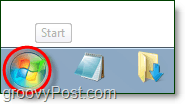
2. neste Holde de Skifte og Ctrl tastene på tastaturet samtidig, da Høyreklikk et tomt område på startmenyen. En liten hurtigmeny skal vises, KlikkGå ut av Explorer.
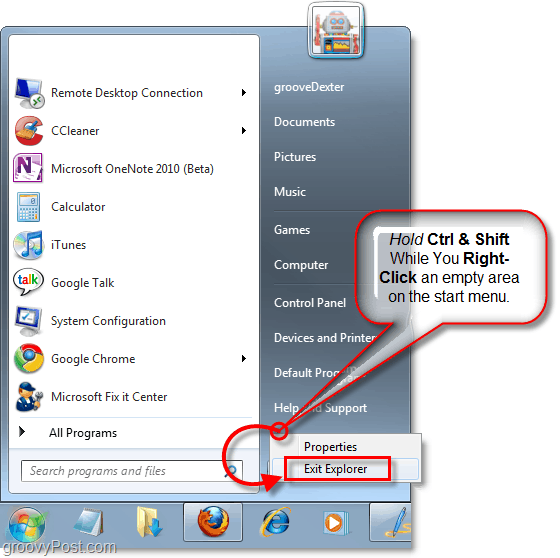
Poof! Ikke mer oppgavelinje og hele din åpne Explorer (C:, Mine dokumenter, Min musikk osv.) vinduer vil stenge. Så nå som det er gått, vil endringer du har gjort i Explorer nå bli brukt. La oss starte den igjen.
Hvordan starte Explorer.exe i Windows 7 fra en tom skjerm
3. På tastaturet trykkCtrl + Shift + Esc alt på samme tid.
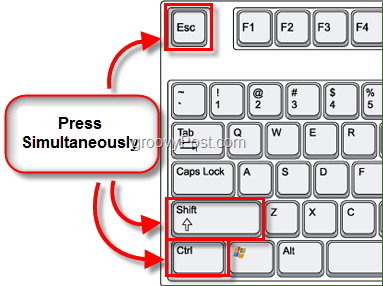
4. I oppgavebehandleren Klikk de Fil menyen og deretter Plukke utNy oppgave (kjør.)
Et popup-vindu skal vises i Åpen tekstboks Typeexplorer og så KlikkOK.
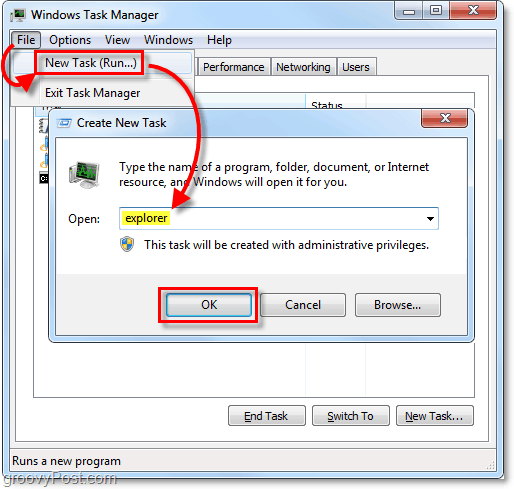
Poof! Oppgavelinjen og fullstendig Windows GUI er sikkerhetskopiert! Dette var et enkelt, men groovt triks for å redde deg fra å starte på nytt når Explorer krasjer eller i løpet av den tiden du trenger å bruke visse endringer.
![Stopp og start Explorer på nytt i Windows 7 Den enkle måten [Slik gjør du det]](/uploads/acceptor/source/78/free_horizontal_on_white_by_logaster__1_.png)